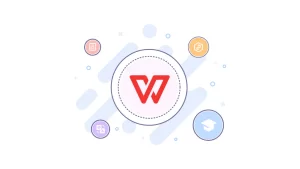
WPS下载后如何设置云文档同步(详细图文教程+问题解决方案)
一、前言:为什么要开启WPS云文档同步? 在如今的…
 |
|  WPS AI · 你的智能办公助手
WPS AI · 你的智能办公助手在日常办公和学习中,WPS Office 是国内最受欢迎的办公软件之一。它体积小巧、功能全面,兼容Word、Excel、PPT等多种格式。但随着使用时间增加,一些用户可能会遇到 软件卡顿、崩溃、更新出错或插件冲突 等问题,这时最有效的解决办法就是 卸载并重装WPS。
本文将为你详细讲解 WPS下载后卸载与重装的完整操作流程,包括:
无论你是普通用户还是办公达人,这篇教程都能帮你轻松搞定WPS的卸载与重装。
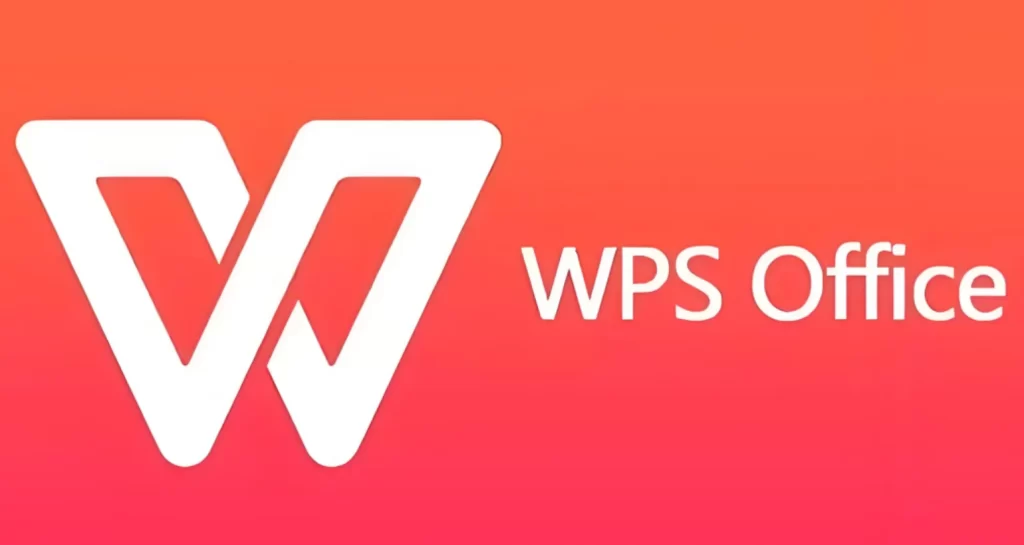
很多用户在使用WPS一段时间后,发现打开文件变慢、字体错乱、插件冲突,这些问题往往与旧版本遗留文件或系统缓存有关。
下面列举几种常见的情况,说明什么时候需要重新安装:
| 情况 | 建议操作 |
|---|---|
| 软件运行缓慢、频繁崩溃 | 卸载后重装 |
| 文件打开异常(显示乱码、兼容问题) | 升级或重装 |
| 无法更新到新版本 | 彻底卸载旧版再安装 |
| 插件冲突、功能失效 | 删除插件后重装 |
| 想更换语言/界面版本 | 卸载旧版后安装新版本 |
| 误删系统文件导致WPS启动错误 | 重装修复 |
通过重装,可以清理残留缓存、注册表和插件冲突,让WPS恢复最佳状态。
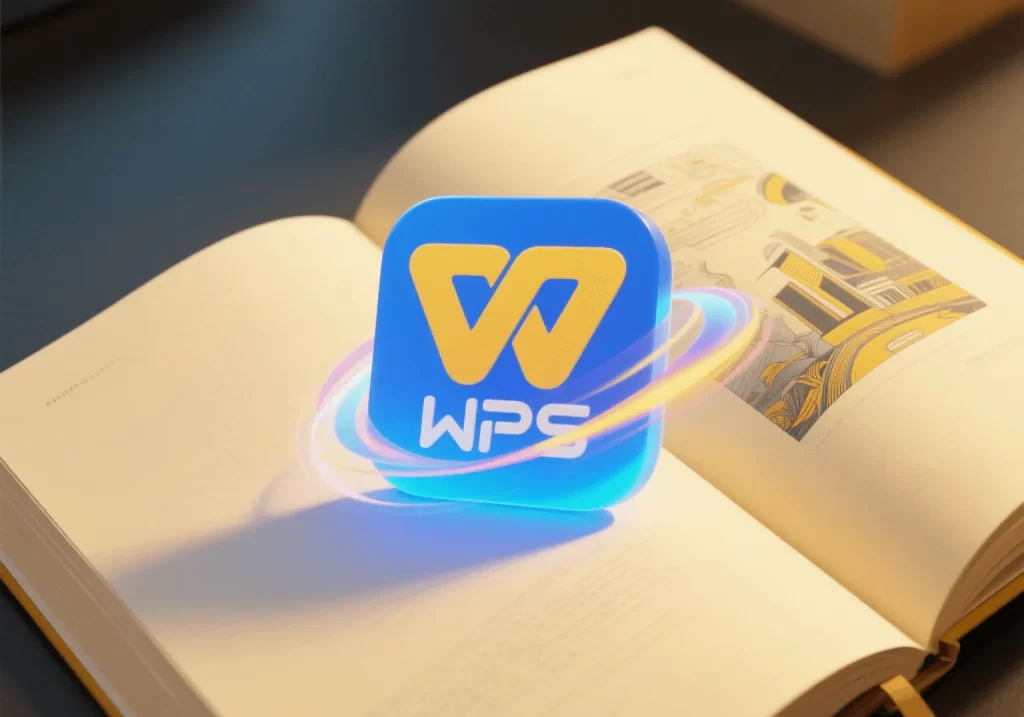
这是最常见、最安全的卸载方式。
操作步骤:
✅ 优点:操作简单、安全;
⚠️ 注意:该方法可能会遗留注册表或缓存文件。
WPS下载安装目录中自带了一个卸载程序,可以更彻底地删除关联文件。
操作步骤:
C:\Program Files (x86)\Kingsoft\WPS Office\ ```)✅ 优点:可彻底清除残留文件;
🧩 建议:如果你打算重装,务必选择“清除用户数据”。
即使完成卸载,系统中仍可能残留配置文件和缓存目录。可按以下方式手动删除:
路径1:
C:\Users\你的用户名\AppData\Roaming\Kingsoft
路径2:
C:\ProgramData\Kingsoft
路径3:
C:\Users\你的用户名\AppData\Local\Kingsoft
将以上文件夹中与WPS相关的内容全部删除。
💡 提示:
注册表中存有部分WPS配置信息。若要彻底清除,可操作如下:
regedit → 回车;HKEY_CURRENT_USER\Software\Kingsoft HKEY_LOCAL_MACHINE\SOFTWARE\Kingsoft⚠️ 注意事项:
修改注册表前请务必备份,以防误删系统关键项。
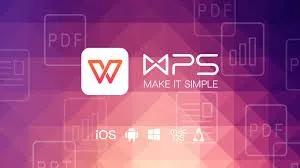
彻底卸载后,接下来就是重新下载安装最新版的WPS。
推荐访问 WPS官方地址:
👉 https://www.wps.cn/
点击“免费下载”,选择 Windows版 或 Mac版,下载安装包。
(建议不要从第三方网站下载,防止携带广告插件或病毒。)
下载完成后,双击运行安装包。
安装步骤:
安装完成后,首次启动会自动检测系统组件,确保环境正常。
如果你之前使用的是WPS账号登录,那么在重装后登录同一账号即可同步:
✅ 好处:避免因卸载丢失个人资料与文件记录。
重装后,你可以通过以下方式恢复原有功能:
建议:
安装必要插件即可,过多插件可能导致启动缓慢。
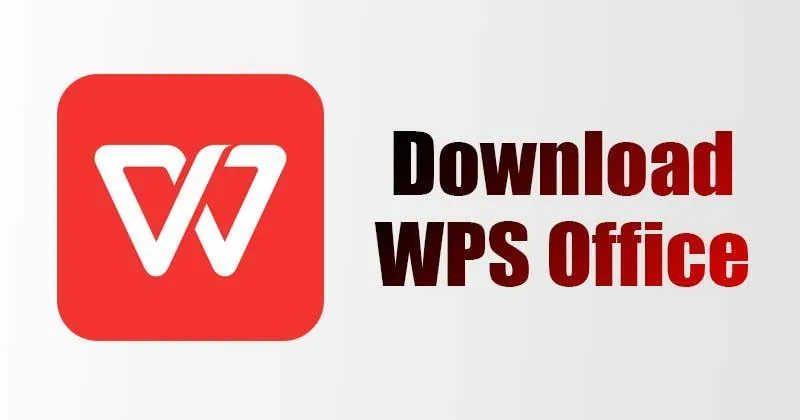
为了让重装后的WPS运行更顺畅,可以进行以下设置优化。
在“选项 – 保存”中设置默认格式为 .docx、.xlsx 等,与Microsoft Office兼容更好。
在“账户 – 同步设置”中开启自动备份,避免数据丢失。
如果你的电脑性能较高,可在设置中开启GPU加速,提升加载速度。
| 问题 | 原因分析 | 解决方案 |
|---|---|---|
| 卸载后仍提示已安装 | 注册表残留 | 手动清理注册表后重新安装 |
| 重装时提示安装失败 | 安装路径被占用或权限不足 | 以管理员身份运行安装包 |
| 重装后打不开文档 | 文件关联未恢复 | 在设置中重新关联文件类型 |
| 云文档丢失 | 未登录同一账号 | 登录原账号即可恢复 |
| 卸载后桌面仍有图标 | 系统缓存未更新 | 手动删除快捷方式 |
| 安装后无声音或字体缺失 | 缺少系统组件 | 更新Windows系统与字体库 |
你可以通过以下几步确认:
C:\Program Files (x86)\Kingsoft 是否已删除;Kingsoft)。若以上均满足,即表示卸载干净,可放心重装。
如果你只是想修复错误,不想丢失历史文件,可采用“覆盖安装”方式:
✅ 优点:
保留个人数据与模板,解决崩溃或更新失败等问题。
C:\Users\用户名\AppData\Local\Kingsoft这样能让WPS始终保持流畅。
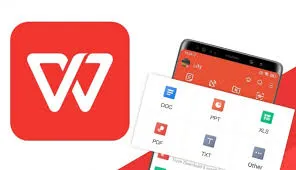
通过以上步骤,你已经掌握了从卸载旧版到WPS下载安装最新版的完整流程。
总结如下:
| 阶段 | 操作重点 |
|---|---|
| 卸载 | 彻底清理残留文件、注册表项 |
| 下载 | 官方网站获取最新版本 |
| 安装 | 自定义路径、管理员权限运行 |
| 登录 | 同步数据与历史记录 |
| 优化 | 调整启动项、缓存、插件设置 |
按照本文操作,即可解决“WPS无法更新”、“崩溃闪退”、“文件损坏”等各种问题,让WPS恢复原始流畅体验。